Prečac Media Playera: Dodijelite uobičajene prečace svim Media Playerima
Koliko Media Playera(Media Player) imate instalirano na svom Windows računalu? Kladim se u više od jednog. Najpopularniji od njih su Windows Media Player , VLC , Classic Media Player , Winamp i drugi. Svatko zna da različiti multimedijski playeri imaju različite prečace ili tipke prečaca, a zapamtiti sve i ispravno ih koristiti svaki put postaje teško. Uobičajene radnje kao što su Reprodukcija(Play) , glasnoća visoka, slaba glasnoća, sljedeći, prethodni, utišavanje i pauziranje zahtijevaju različite tipke prečaca na svakom multimedijskom playeru.
Ne bi li bilo sjajno kada bismo mogli definirati zajednički skup tipki prečaca, koji bi funkcionirao za gotovo sve multimedijske playere na vašem računalu? Ako je tako, onda će vam ovaj post svakako biti koristan.
Pronašao sam aplikaciju pod nazivom MPH ili Media Player Hotkeys koja vam omogućuje definiranje prilagođenih tipki prečaca ili prečaca koje se mogu koristiti za upravljanje raznim multimedijskim playerima na vašem računalu. Now that simplifies things!
MPH – prečac za Media Player
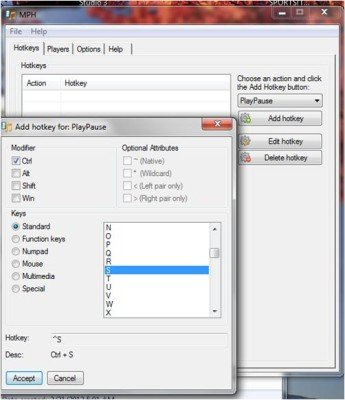
Media Player Hotkeys je prijenosna i besplatna Windows aplikacija koja ne zahtijeva instalaciju. Preuzmite ZIP datoteku, raspakirajte je u mapu i pokrenete izvršnu datoteku. Nakon što ga pokrenete, vidjet ćete sljedeći prozor s četiri kartice
- Prečice
- Igrači
- Mogućnosti
- Pomozite
Prečice:(Hotkeys:) Ovo je ključni dio koji radi trik. U desnom dijelu možete vidjeti padajući popis i tri gumba pri dnu. Sve što trebate učiniti je odabrati radnju s popisa, bilo da se radi o reprodukciji, pauzi, sljedećem, prethodnom i tako dalje, a zatim kliknite gumb "Dodaj HotKey". Time se pojavljuje još jedan prozor. Odaberite odgovarajuću tipku tako da potvrdite okvire/radio tipke i stavke popisa. Kliknite "Prihvati".
To je to; sada možete koristiti tipku prečaca na svim multimedijskim playerima. Isto tako(Likewise) , možete dodijeliti prečace za različite radnje dostupne na padajućem popisu i koristiti ih bez obzira na medijski player koji se trenutno koristi.
Igrači:(Players:) Ovo je odjeljak koji vam govori o softverskoj podršci za različite igrače. Imajte na umu da MPH ne pruža punu podršku za neke starije multimedijske playere. Oni su navedeni pod ovom karticom. Trenutno(Currently) je podržano 19 media playera i uključuju 1×1, AIMP , AIMP3 , ALPlayer , ALSong , Billy , CoolPlayer , Foobar2000 WA , Foobar2000 , KMPlayer , Light Alloy , Media Player Classic , PotPlayerti (PotPlayer)Media(Quintessential Media Player) Player , QuinScreamer Radio , STP , Spider Player , Trout , VLC , Winamp i Windows Media Player .
Opcije: (Options:) Pruža(Provides) postavke i opcije za korištenje MPH .
Pomoć:(Help:) Tab daje neke općenite savjete.
Brisanje tipki prečaca
Da biste izbrisali dodijeljene ključeve, morate izbrisati mapu u koju ste izdvojili zip datoteku aplikacije. Samo(Just) izbrišite mapu i možete ukloniti sve prečace.
Ovdje(here)(here) možete posjetiti web-mjesto programera za preuzimanje MPH.
Related posts
Postavite ili promijenite zadani Media Player u sustavu Windows 11/10
Kako popraviti kašnjenje zvuka u VLC Media Playeru
Kako koristiti pokrete miša u VLC Media Playeru
CnX Media Player je 4K HDR video player za Windows 10
Podesite, odgodite, ubrzajte Brzinu titlova u VLC Media Playeru
VLC Media Player pregled, značajke i preuzimanje
Objašnjeni izbornici i prikazi Windows Media Playera 12
Kako kopirati CD pomoću Windows Media Playera, u sustavu Windows
Streaming vaše biblioteke Windows Media Player 12 putem interneta
Kako stvoriti popise pjesama u Windows Media Playeru 12
AIMP Audio Player uključuje Audio Converter, Ripper, Recorder, Tag editor
4 načina za deinstaliranje Windows Media Playera iz sustava Windows
Kako snimiti CD-ove i DVD-ove u Windows Media Playeru 12
Kako reproducirati videozapise i DVD-ove u Windows Media Playeru 12
Najbolji VLC skinovi za Windows PC - besplatno preuzimanje
Najbolji Stremio dodaci za gledanje filmova, TV uživo itd.
7 najboljih presvlaka za Windows Media Player 12 u 2010
Kako stvoriti M3U popis pjesama pomoću Media Playera u sustavu Windows 11/10
4 razloga zašto Windows Media Player Plus! Vrijedi preuzeti
Kako koristiti video aplikaciju u sustavu Windows 8.1 za reprodukciju filmova pohranjenih lokalno
